Wah cara membuat email di google application, apaan yah..?? gmail bukan yah ?? Nah tentunya disini berbeda maksud saya adalah bagaimana cara membuat email dengan nama domain sendiri maksudnya dengan menggunakan google application. Terbayang gak maksudnya ?? hehehe…
Kalau kita mempunyai domain sendiri, lantas kita ingin mempunyai email dengan nama domain sendiri, pertimbangannya adalah, kita bisa menggunakan hosting sendiri sebagai tempat editor email kita, hal tersebut berarti setiap kali kita mau membuka email berarti kita harus login dulu ke tempat hostingan kita, nah tentunya space yang digunakan adalah yang punya hosting kita. Pertimbangan selanjutnya kita bisa menggunakan software pengelola email seperti ms. Outlook dsb. Pertimbangan selanjutnya kita bisa menggunakan jasa penyedia layanan email seperti google application ini, kita dapat menikmati fasilitas yang ada digoogle ini seperti gmail saja. Nah berikut langkah-langkah pembuatannya, :
1. Pastikan bahwa anda sudah memiliki domain dan hosting sendiri tentunya yang berbayar yah :) , yang akan saya praktekan adalah di http://name.com karena kebetulan saya memiliki domain disana, :) tapi pada prinsipnya sama kok :)
2. lalu buka alamat ini : http://www.google.com/a/cpanel/domain/new dan akan muncul halaman seperti ini :
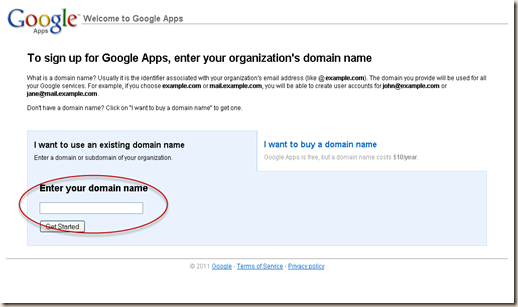
3. Setelah ini anda akan dihadapkan pada sebuah halaman, dimana anda diharuskan mengisi dengan lengkap dan selanjutnya tekan tombol continue,


6. Setelah menekan tombol I accept. Continue with set up > anda akan disuguhkan sebuah halaman selanjutnya sebagai berikut :


1. Login ke name.com9. Setelah itu kembali lagi ke halaman google setup nya klik Verify
2. Klik icon account diatas dan pilih domain punya kita yang tadi didaftarkan di google dan pilih DNS Record Management, lihat gambar berikut :
3. Lalu tambahkan Record baru dengan Record Type nya TXT dan masukan kode verifikasinya di Record Answersnya dan untuk TTL nya biarkan saja kosong.
10. Anda telah berhasil mendaftarkan domain anda di google apps dan tunggu beberapa jam untuk ada dapat menikmati fasilitas secara keseluruhan tetapi untuk fasilitas emailnya telah aktif.
Sekian yang dapat saya posting hari ini, terimakasih :)
0 Komentar
Post a Comment